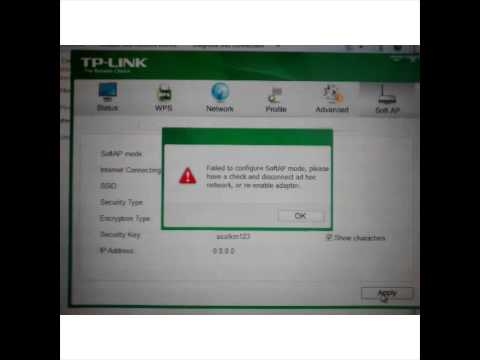Pytanie: Skonfigurowałem dystrybucję sieci Wi-Fi na moim laptopie, korzystając z tej instrukcji: https://help-wifi.com/nastrojka-virtualnoj-wi-fi-seti/kak-razdat-wi-fi-s-noutbuka-na-windows- 10 /, wszystko działa. Tam napisałeś, że możesz tworzyć pliki, umieszczać w nich polecenia i sterować wirtualną siecią Wi-Fi, po prostu uruchamiając żądany plik.
Problem w tym, że nie mogę stworzyć tych plików. Dokładniej, nie mogę zmienić ich nazw tak, aby miały rozszerzenie .bat. Po zmianie nazwy pliku tekstowego wszystko otwiera się dokładnie jako plik tekstowy, chociaż nazywa się „start.bat”. Co robić? Jak utworzyć te pliki .bat w systemie Windows 10?
Odpowiedź:
Tak, jest taki problem. Kilkakrotnie byłem proszony w komentarzach.
Cały problem polega na tym, że wyświetlanie rozszerzeń plików jest wyłączone. Okazuje się, że nie zmieniamy rozszerzenia pliku na .bat, ale po prostu zmieniamy jego nazwę i otrzymujemy „start.bat.txt”. Ale nie widzimy pliku „.txt”, ponieważ wyświetlanie rozszerzeń jest wyłączone.
Najpierw musimy włączyć wyświetlanie rozszerzeń plików, a następnie po prostu zmienić nazwy plików, zmieniając ich rozszerzenie z „.txt” na „.bat”. I wszystko będzie działać.
Włącz wyświetlanie rozszerzeń plików w systemie Windows 10
Otwórz Eksploratora lub przejdź do „Ten komputer”, kliknij element menu „Plik” i wybierz opcję „Zmień folder i ustawienia wyszukiwania”.

Następnie przejdź do zakładki „Widok”, znajdź element „Ukryj rozszerzenia dla zarejestrowanych typów plików” i odznacz pole obok niego. Kliknij przycisk Zastosuj i OK.

Wszystko, może teraz zmieniać nazwy plików, aby kontrolować dystrybucję sieci Wi-Fi z laptopa.
W przypadku zmiany nazwy pliku i jego rozszerzenia powinno pojawić się ostrzeżenie, że plik może być niedostępny. Kliknij OK". Oznacza to, że zrobiłeś wszystko dobrze.

Po zmianie nazwy plik powinien wyglądać następująco:

Jeśli dodałeś już wymagane polecenie do pliku, możesz je uruchomić. Okno wiersza poleceń otworzy się na kilka sekund i zniknie. Dystrybucja sieci Wi-Fi rozpocznie się natychmiast lub odwrotnie, zostanie zatrzymana.
Możesz zobaczyć wszystkie polecenia w artykule o konfiguracji dystrybucji Wi-Fi w Windows 10. Link znajduje się na początku tego wpisu.
Utworzone pliki można dodać do uruchamiania, a udostępnianie Wi-Fi rozpocznie się automatycznie po uruchomieniu komputera. Instrukcje: automatycznie rozpocznij dystrybucję Wi-Fi po włączeniu laptopa.
Stworzyłem również dwa gotowe pliki „start.bat” i „stop.bat”, które możesz pobrać z tego linku i po prostu uruchomić, aby kontrolować punkt dostępu.
21.04.16
53
Zapytany przez Andrey